Como criar uma conta do Telegram no Android
Miscelânea / / May 30, 2022
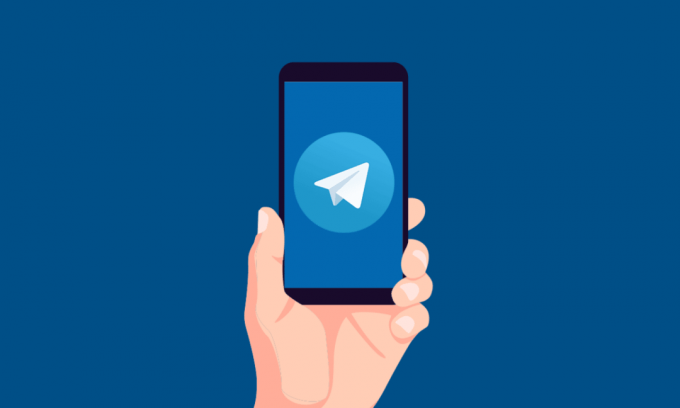
O Telegram é um dos populares serviços de mensagens instantâneas online com mais de 500 milhões de usuários ativos em todo o mundo. É uma ótima alternativa para outros aplicativos de mensagens online como WhatsApp, Google Messages, Signal, etc.. Nos últimos anos, várias pessoas começaram a usar este aplicativo devido às suas funcionalidades mais divertidas e úteis. Se você também deseja criar uma conta no Telegram, leia este artigo até o final para saber como criar uma conta no Telegram em detalhes.
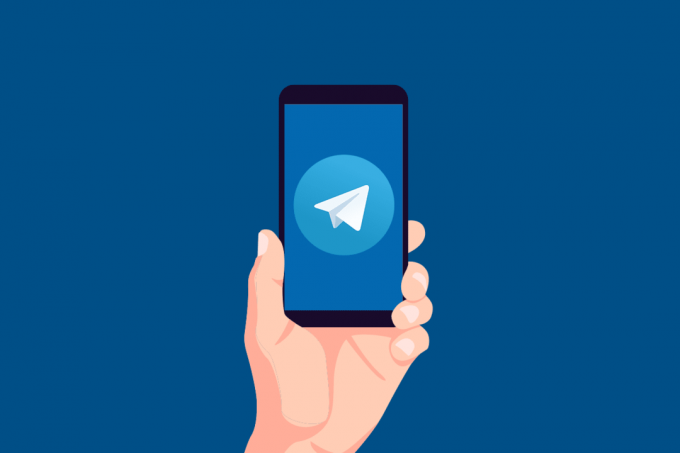
Conteúdo
- Como criar uma conta do Telegram no Android
- Como acessar a conta na área de trabalho
- Opção I: usar o navegador da Web
- Opção II: Instale o aplicativo de desktop
Como criar uma conta do Telegram no Android
Alguns dos melhores recursos do Telegram que atraíram muitos usuários estão listados abaixo:
- O Telegram permite que você carregue várias fotos de perfil ao mesmo tempo.
- Você pode criar vários novos chats secretos para manter os dados desses chats longe dos servidores do Telegram.
- Você obtém opções de personalização fáceis e atraentes para modificar a aparência do seu aplicativo Telegram do seu jeito.
- É super fácil compartilhar sua localização ao vivo no Telegram.
- Você pode silenciar/reativar qualquer bate-papo do Telegram ou bate-papo em grupo.
- Você pode se conectar facilmente com servidores proxy no Telegram.
- O Telegram fornece as ferramentas e chatbots para os usuários usarem no aplicativo.
- Você pode usar o modo noturno automático para definir o aplicativo automaticamente no modo escuro após o pôr do sol.
Existem recursos mais interessantes do Telegram que você conhecerá depois de começar a usá-lo. Então, para isso, leia e siga os passos abaixo para saber como criar uma conta no Telegram passo a passo.
Observação: Você só pode criar a conta do Telegram no Android ou iOS aplicativo móvel. No entanto, você pode fazer login e usar a conta do Telegram criada em Web de telegramas e Telegram Desktop aplicativo.
1. Abra o Loja de jogos aplicativo em seu telefone. Procure o Telegrama aplicativo e toque nele.

2. Toque em Instalar.

3. Toque Abrir para abrir o aplicativo Telegram no seu telefone Android.

4. Toque em Iniciar mensagens.

5. Toque PROSSEGUIR para a confirmação do pop-up de recebimento de chamadas, conforme mostrado.

6. PERMITIR Telegram para fazer e gerenciar chamadas telefônicas.
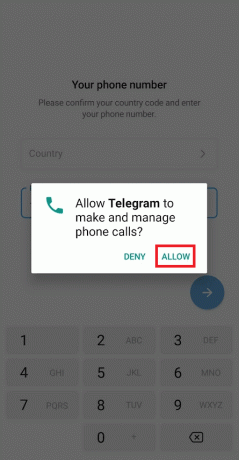
7. Selecione os País e Número de telefone dos respectivos campos e toque no botão Próximo ícone de seta.

8. Toque em PROSSEGUIR para confirmar outro pop-up referente à leitura do registro de chamadas, conforme mostrado abaixo.
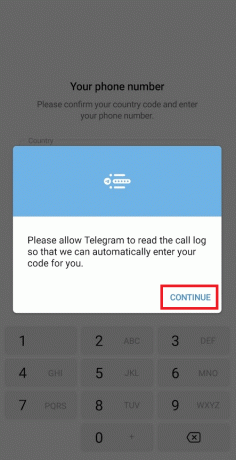
9. Insira o seu Primeiro nome e Sobrenome nos campos indicados e toque no botão Próximo ícone de seta.

10. Você criou com sucesso a conta do Telegram.
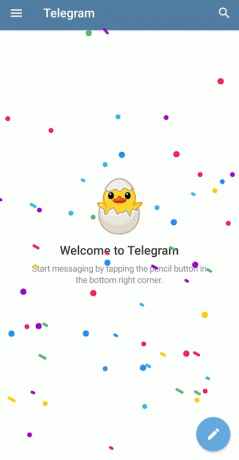
11. Agora, toque no Ícone de hambúrguer do canto superior esquerdo.
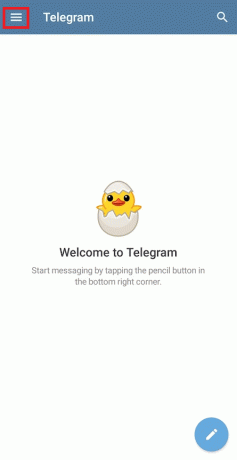
12. Toque no Definições opção.
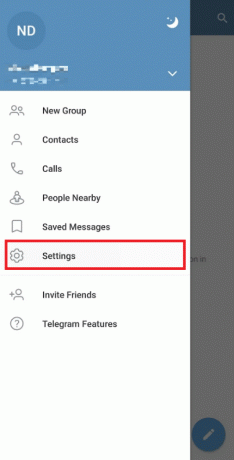
13. Aqui, a partir do topo, toque em Definir foto do perfil e escolha qualquer foto da sua galeria.

14. Debaixo de Conta seção, você pode editar seu número de telefone, nome de usuário e biografia.

Portanto, é assim que você pode criar uma conta do Telegram no Android.
Leia também:Como fazer chamadas de vídeo no Telegram
Como acessar a conta na área de trabalho
Siga as etapas mencionadas abaixo para acessar sua conta do Telegram no navegador e no aplicativo Telegram Desktop.
Opção I: usar o navegador da Web
Depois de terminar de criar a conta do Telegram em seu telefone, você poderá acessá-la no navegador da área de trabalho com todas as funcionalidades. Siga as próximas etapas para aprender a usar o Telegram no navegador.
1. Visite a página do telegrama Nas suas Área de Trabalhonavegador.
2. Clique em ENTRAR PELO NÚMERO DE TELEFONE.

Observação: Você também pode usar o Vincular dispositivo de desktop opção do aplicativo Telegram em seu telefone para escanear o código QR e fazer login no Telegram Web.
3. Selecione os País e número de telefone e clique em Próximo.
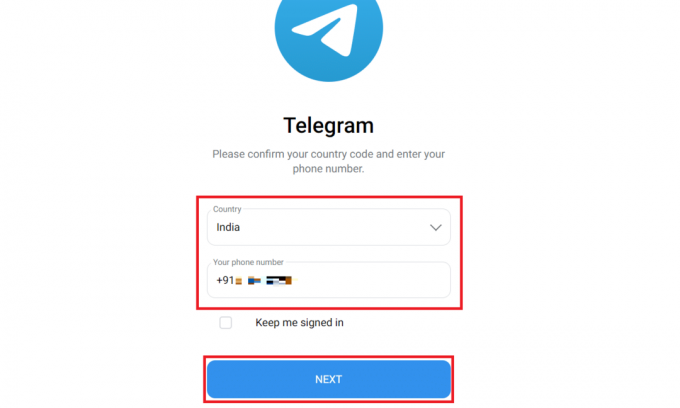
4. Você receberá um Código de acesso no seu aplicativo de telefone Telegram. Digite isso Código no campo, como mostrado abaixo.

5. Você será imediatamente conectado ao seu Conta de telegrama no seu navegador.

Leia também:Corrigir Telegram Web Não Funcionando
Opção II: Instale o aplicativo de desktop
Como alternativa, você também pode instalar o aplicativo de desktop Telegram e acessar sua conta do Telegram recém-criada nele se usar seu desktop com mais frequência do que seu smartphone. Leia e siga as etapas abaixo cuidadosamente para fazer isso.
1. Vou ao Site do Telegram Desktop no seu navegador.
2. Clique em Obter Telegram para Windows x64. Escolha o local para baixar e salvar o aplicativo Telegram .exe Arquivo.
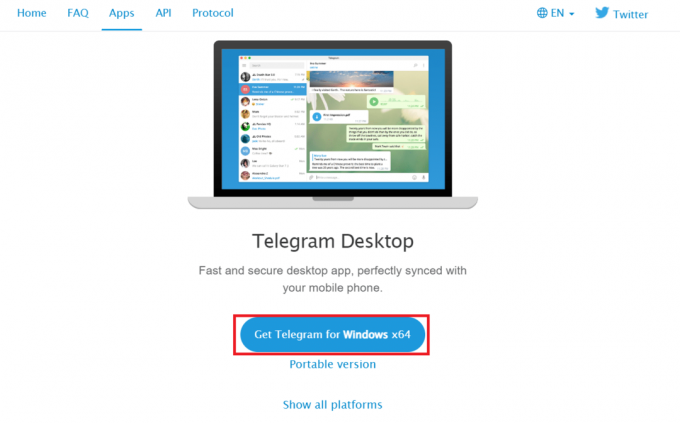
3. Clique no arquivo baixado da parte inferior, como mostrado.
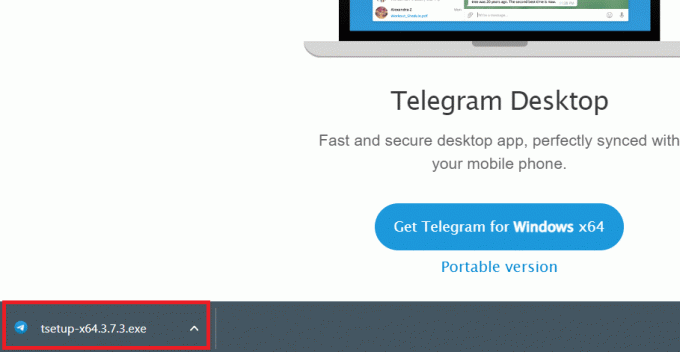
4. No Selecione o idioma de configuração pop-up, selecione o idioma desejado no menu suspenso e clique em OK.
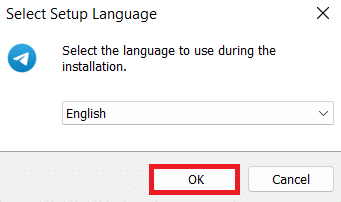
5. No Selecione o local de destino janela, clique no botão Navegar… opção para selecionar o local desejado para instalar a configuração do aplicativo Telegram Desktop. Feito isso, clique em Próximo.
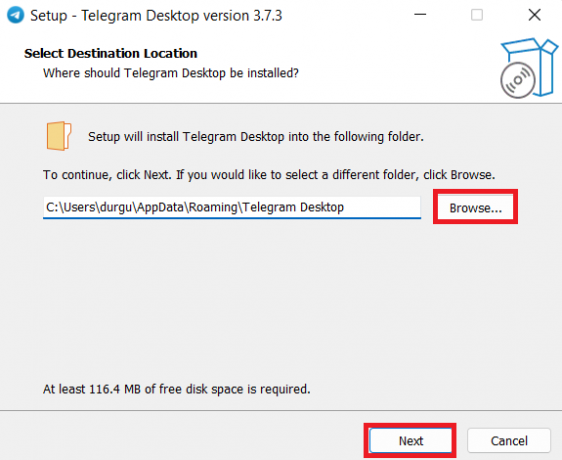
6. No Selecione a pasta do menu Iniciar janela, clique no botão Navegar… opção para selecionar o local desejado para a pasta de atalhos do programa Telegram. Feito isso, clique em Próximo.
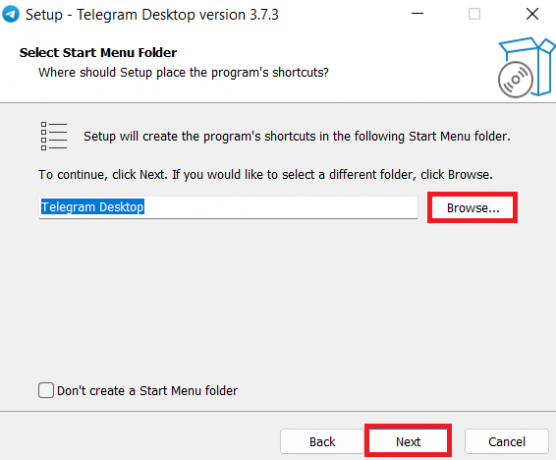
7. Clique em Próximo no Selecione Tarefas Adicionais janela.
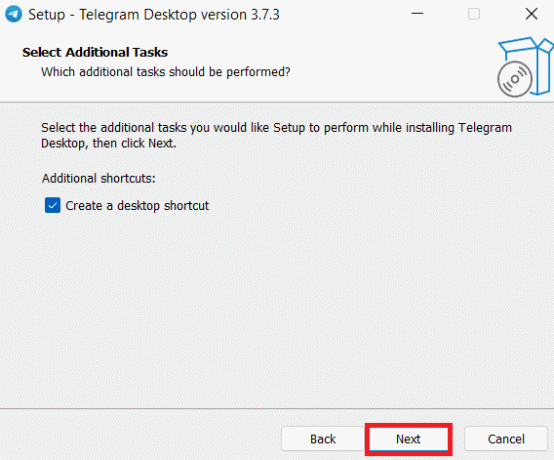
8. Clique em Instalar no Pronto para instalar janela.

9. Aguarde alguns instantes para concluir o processo de instalação.

10. Clique em Terminar para lançar o Telegram Desktop aplicativo.
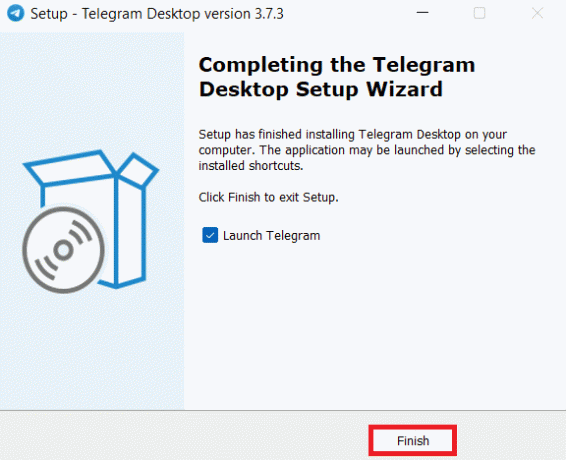
11. Agora, clique em COMEÇAR MENSAGEM no Telegram Desktop aplicativo.
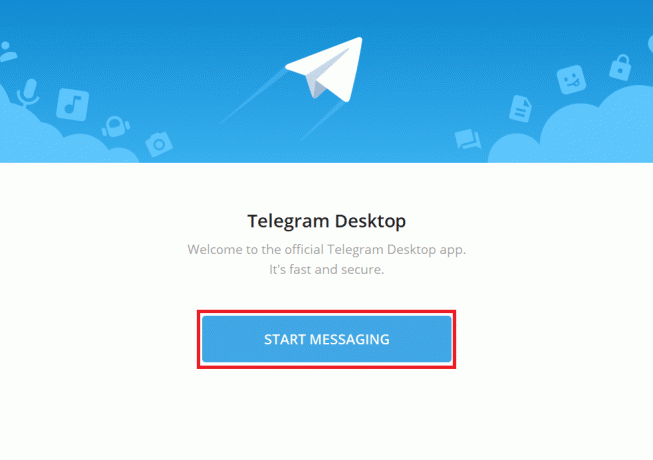
12. Siga os passos mencionados em Opção I acima para fazer login na sua conta do Telegram neste aplicativo de desktop.
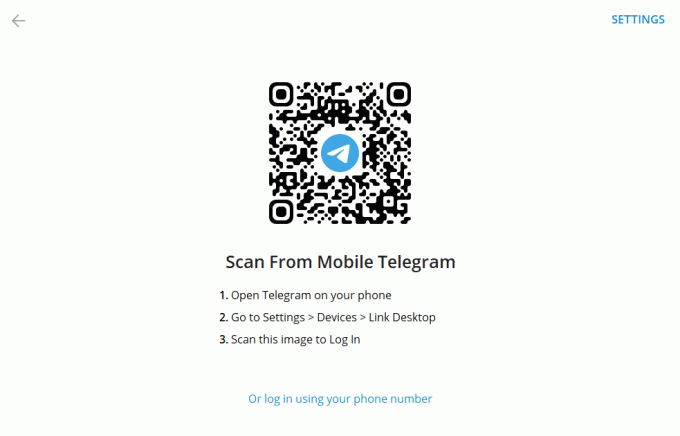
Recomendado:
- Correção Falha ao Inicializar o Erro Genérico do Serviço BattlEye
- Como instalar o bloco de notas do editor hexadecimal ++ no Windows 10
- Corrigir o Facebook Marketplace não está funcionando
- Como baixar vídeos do Telegram no Windows 10
Esperamos que você tenha entendido os passos de como criar conta no telegram e também aprendi a acessar essa conta. Se você tiver alguma dúvida sobre este artigo ou sugestões sobre qualquer outro tópico para nós, entre em contato conosco através da seção de comentários abaixo.



